Google Asistan Film Oynatmadığında Ne Yapmalı?
Google Asistan bir sanal asistan randevu alma, kısa mesaj gönderme ve hatta çeşitli akış hizmetleri. Ancak bazen güvenilir yardımcınız filmlerinizi oynatmaz.
Google Asistanınız filmlerinizi oynatmadığında deneyebileceğiniz dört şey vardır.
Google Asistan hiçbir yerde film oynatmadığında, bu genellikle uygulamanın yeterli izinlere sahip olmamasıyla ilgili bir sorundur. Belirli bir hizmetten film oynatmadığında, bunun nedeni genellikle yanlış Google Hesabını kullanmanız veya akış hizmetini Google Asistan'a bağlamamış olmanızdır.
Film Oynamak İçin Google Asistan İzinlerinizi Kontrol Edin
Google Asistan filmleri oynatamadığında kontrol etmeniz gereken ilk şey, doğru izinlere sahip olup olmadığıdır. üzerinde Android telefon, izinler, bir uygulama mikrofonunuz, yerel depolama alanınız ve iletişim bilgileriniz gibi çeşitli şeylere erişmek için.
Google Asistan'ın sesli komutlarınızı duyabilmesi için minimum düzeyde mikrofonunuza erişmesi gerekir. Ancak, yapabileceği tüm görevleri yerine getirmek için çeşitli diğer izinlere de erişmesi gerekir.
Google Asistan izinlerini nasıl kontrol edip ayarlayacağınız aşağıda açıklanmıştır:
-
Açık Ayarlar > Uygulamalar ve bildirimler.
Android'in daha eski bir sürümüne sahipseniz, simgesine dokunmanız gerekebilir. uygulamalar Bunun yerine.
-
Musluk Google.
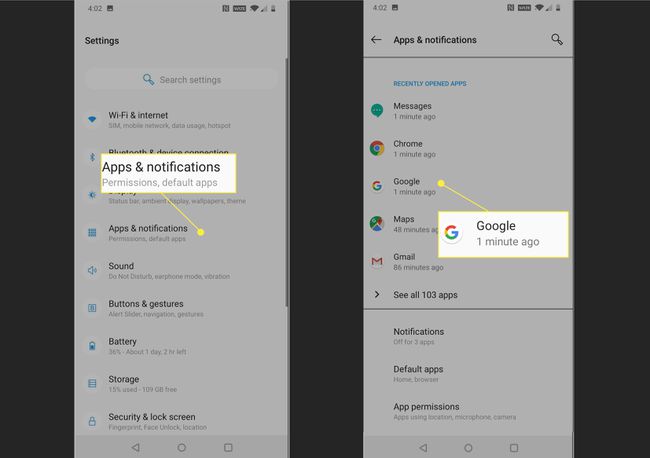
Musluk izinler.
-
Google uygulamasının uygun izinlere sahip olduğundan emin olun. Kaydırıcılardan herhangi biri sola kaydırılırsa veya grileşirse, bunları sağa kaydırın.
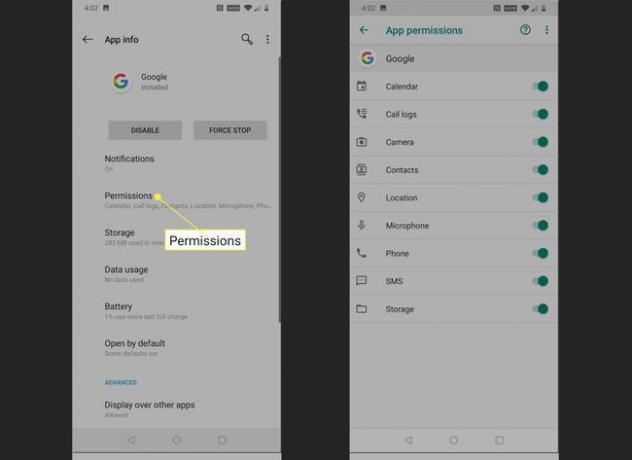
Google Asistan, film oynatmak için her izne ihtiyaç duymayabilir, ancak her şeye erişmesine izin vermek, sorunun bu olup olmadığını görmenizi sağlar. Google Asistan, tüm izinleri verdikten sonra filmleri oynatabiliyorsa, hala çalışıp çalışmadığını görmek için istemediğiniz filmleri kaldırmayı deneyebilirsiniz.
Google Asistan'ın film oynatıp oynatamadığını kontrol edin.
Filmler İçin Doğru Google Hesabını Kullandığınızdan Emin Olun
Google Asistan, filmleri oynatmak için tasarlanmıştır. Google Oyun Zahmetli bir bağlama işlemi olmadan kutudan çıktığı anda filmler. Ancak, Google TV için kullandığınız Google hesabını Google Asistan için kullanmanız gerekir. Birden fazla Google hesabınız varsa ve Google Asistan ile Google TV arasında bir uyumsuzluk varsa, bu sorunlara neden olabilir.
Google Asistan ve Google Play Filmler için hangi Google hesaplarını kullandığınızı nasıl kontrol edeceğiniz ve gerekirse bunları nasıl değiştireceğiniz aşağıda açıklanmıştır:
-
Google Asistan'ı açın ve kullanıcı simgesi.
Google Asistan'ın daha eski bir sürümüne sahipseniz, simgesine dokunmanız gerekebilir. mavi gelen kutusu simgesi.
Musluk Hesap.
-
öğesine dokunun. Google hesabı Google Asistan ile kullanmak istediğiniz

Kullanmak istediğiniz Google hesabını görmüyorsanız, simgesine dokunun. hesap eklemek ve ekrandaki komutları izleyin.
Aç Google TV uygulama.
-
Solda gösterilen hesabın, üçüncü adımda seçtiğiniz hesapla aynı olduğunu doğrulayın. Değilse, üçüncü adımda seçtiğiniz hesapla ilişkili kullanıcı simgesine dokunun.
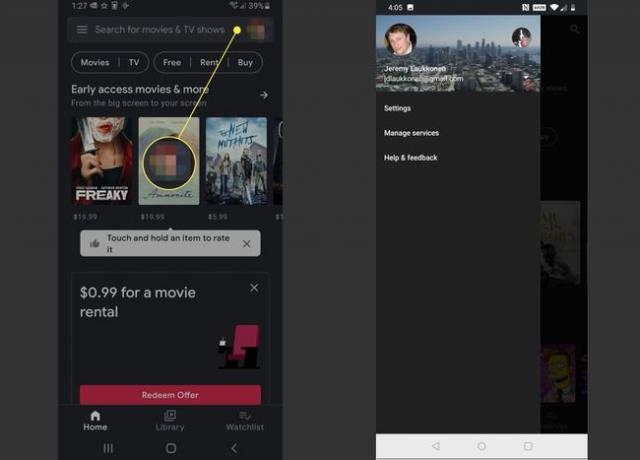
Google Asistan'ı açın ve Google Asistan'ın film oynatıp oynatamadığını kontrol edin.
Google Hesabınızı Film Hizmetlerinize Bağlayın
Google Asistan, çok sayıda kaynaktan gelen filmleri oynatabilir, ancak yalnızca her birini birbirine bağladıysanız çalışır. yayın Akışı Google hesabınıza hizmet. Gibi akış hizmetleri de dahil olmak üzere çoğu hizmetin bağlanması gerekir. Netflix ve HBO.
Bir film akışı hizmetini Google Asistan'a nasıl bağlayacağınız aşağıda açıklanmıştır:
-
Google Asistan'ı açın ve kullanıcı simgesi.
Google Asistan'ın bazı eski sürümlerinde mavi düğmeye dokunmanız gerekir. bunun yerine gelen kutusu simgesi.
Musluk Ayarlar.
-
Aşağı kaydırın ve dokunun Video ve Fotoğraflar.

Musluk BAĞLANTI gibi bir video hizmeti altında Netflix, Google Asistan'a bağlamak istediğiniz
Musluk BAĞLANTI HESABI.
-
Oturum açma kimlik bilgilerinizi girin ve öğesine dokunun. Giriş yap ve bağlantı kur.
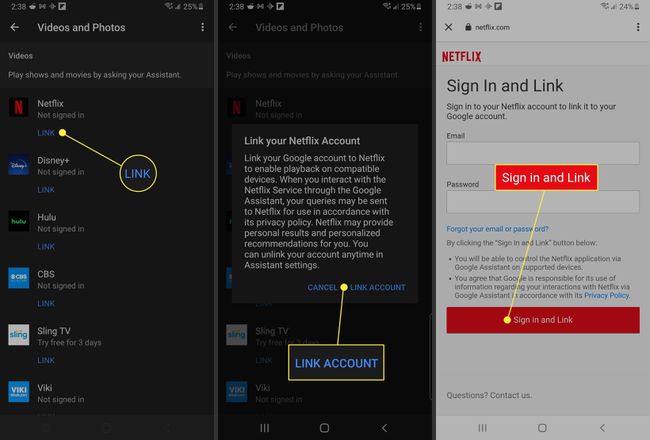
Video akış hizmetiniz destekliyorsa, bir profil Google Asistan'ın kullanması için.
Musluk Onaylamak.
-
Google Asistan ile kullanmak istediğiniz ek video akış hizmetlerini bağlamak için bu talimatları tekrarlayın.

Google Asistan'ı açın ve film oynatıp oynatamadığını kontrol edin.
Google Asistanınızı Fabrika Orijinal Durumuna Geri Yükleyin
Google Asistan, izinlerini kontrol ettikten ve film akışı hesaplarınızı bağladıktan sonra bile filmleri oynatamıyorsa, Google uygulamanızda bir sorun olabilir.
Google Asistan, çalışması için Google uygulamasına ihtiyaç duyar, bu nedenle Google uygulamasındaki herhangi bir bozuk veri veya son güncellemedeki bir hata sorunlara neden olabilir. Bazı durumlarda, Google uygulamanızı telefonunuzu ilk aldığınız zamanki durumuna geri yüklemek, filmlerin yeniden oynatılmasına olanak tanır.
Bu, özellikle Google Asistanınız film oynatıyorsa ve önerilen bir güncellemeyi yaptıktan sonra durduysa olasıdır.
Google Asistanınızı nasıl geri yükleyeceğiniz aşağıda açıklanmıştır:
-
Ayarlar uygulamasını açın ve öğesine dokunun. uygulamalar.
Android'in daha eski bir sürümüne sahipseniz, simgesine dokunmanız gerekebilir. uygulamalar Bunun yerine.
-
Musluk Google.

Musluk Depolamak.
-
Musluk Önbelleği Temizle.

Google uygulamasının daha eski bir sürümüne sahipseniz, simgesine dokunmanız gerekebilir. Depolamayı Yönet Bunun yerine.
Musluk Tüm Verileri Temizle.
-
Musluk Tamam.

öğesine dokunun. geri ok.
Musluk Devre dışı bırakmak.
-
Musluk Uygulamayı Devre Dışı Bırak.

Google uygulamasını yeniden etkinleştirmek için aşağıdaki talimatları tamamladığınızdan emin olun, aksi takdirde telefonunuz düzgün çalışmayabilir. Google uygulamasını asla devre dışı bırakmayın.
-
Musluk Aç.
Google uygulamasını yeniden etkinleştirdikten sonra, Google Asistan'ın film oynatıp oynatamadığını kontrol edebilirsiniz. Değilse, son seçeneğiniz en son güncellemeyi yüklemektir.
Aşağı kaydırın ve öğesine dokunun. Mağazadaki uygulama ayrıntıları.
-
Musluk Güncelleme.
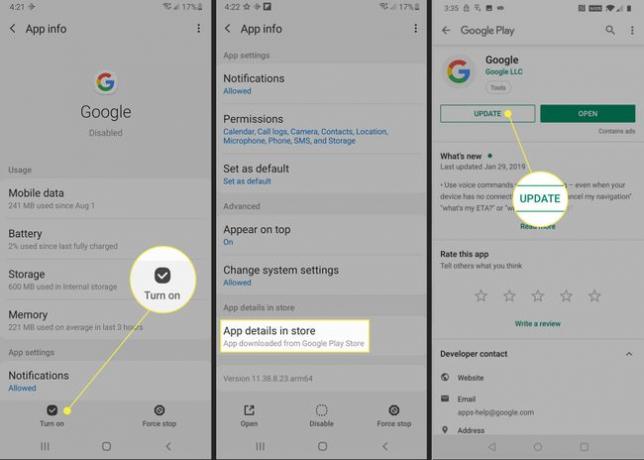
Google uygulamanızı güncellemek için beklemek istiyorsanız, Google Play mağazasında bul sonra.
Telefonunuz, Google uygulaması için en son güncellemeyi indirecek ve yükleyecektir. Tamamlandığında, Google Asistan'ın film oynatıp oynatamadığını kontrol edebilirsiniz. Hâlâ yapamıyorsa, Google'ın sorununuzu çözmek için bir yama yayınlamasını beklemeniz gerekir. ziyaret edebilirsiniz resmi Google Asistan destek forumu Ek bilgi ve sorununuzu bildirmek için.
